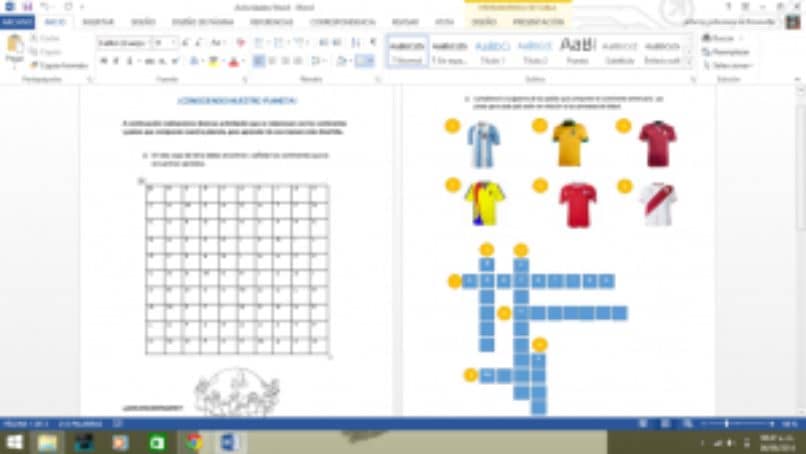
Jeśli myślisz, że nie da się tego zrobić za pomocą edytora tekstu Word Office, powiem ci, że się mylisz. W poprzednich artykułach już komentowaliśmy, że użyteczność tego edytora jest prawie nieskończona. Może przesadzam, ale możesz zrobić wiele rzeczy, których na pewno nie możesz sobie wyobrazić. Zobaczmy więc, bez dalszych ceregieli jak stworzyć lub rozwiązać krzyżówkę w programie Word w kilka minut.
Jak już wiesz, wszechstronność Worda jest imponująca, ponieważ możemy pracować nie tylko z tekstami, ale także z obrazami, a nawet z grafiką. Wykonujemy projekty takie jak okładki magazynów, broszury, broszury, siatki, fotomontaże, wstawki obrazów tła itp.
Przy tej okazji nauczymy Cię krok po kroku i dobrze wyjaśnimy jak stworzyć lub rozwiązać krzyżówkę w programie Word w kilka minut.
Jak utworzyć lub rozwiązać krzyżówkę w programie Word
Aby rozpocząć, musimy otworzyć plik Edytor słów, wybieramy pusty dokument iw tym momencie musimy mieć jasne wyobrażenie o projekcie naszej krzyżówki. Następnie wybieramy Format i dokonujemy niezbędnych zmian, takich jak rozmiar papieru, marginesy i orientacja arkusza, po czym klikamy akceptuj.
Mając to wszystko gotowe, umieszczamy na naszej kartce tytuł krzyżówki, jeśli chodzi o kwiaty, miasta, aspekty ogólne, w skrócie, cokolwiek chcesz. Następnie udajemy się do Wstawić i wybieramy liczbę wierszy i kolumn. Zaleca się, aby nie używać zadanej ilości i przypinać do stołu wkładek.
Pojawi się kolejne okno, w którym możemy umieścić żądane wartości do tabeli. Tutaj umieszczamy wartości, które naszym zdaniem są dla nas przydatne.
Możemy zachować Szerokość kolumny ustaw automatycznie lub umieść wartość, która pozwoli nam napisać literę, gdy krzyżówka będzie gotowa, a następnie naciśnij Akceptuj. Im więcej pól dodasz, tym stopień trudności rośnie.
W tym momencie mamy już naszą siatkę i będziemy musieli tylko dopasować ją do żądanej szerokości i długości. W tym celu przechodzimy do lewej górnej części tabeli i naciskamy symbol, który się pojawi, cała tabela zostanie zacieniowana i możemy teraz zmodyfikować jej szerokość i wysokość.
Możemy też wejść do górnego menu, zrobić klip w prezentacji i zmienić wartości każdego boxu.
Wykonaliśmy wszystkie korekty siatki, teraz przejdziemy do umieszczania liter w każdym pudełku i tak dalej przybierając kształt krzyżówka. W tej części musimy użyć naszego rozumowania, aby umieścić litery, które tworzą nasze słowa i przecinają się w środku, na końcu, na początku. Mogą dopasować wiele słów.
Po wpisaniu wszystkich liter, które możemy wyśrodkować i powiększyć w każdym polu, robimy to, zaznaczając całą tabelę, a następnie przechodzimy do początku i środka. Następnie będziemy Ustęp aw odstępach opcje Przód i Tył muszą wynosić 0 pkt. Odstępy między wierszami w opcji Pojedynczy, a następnie wciskamy OK.
Teraz wybieramy całą tabelę, przechodzimy do rozmiaru czcionki i zaczynamy powiększać, aż osiągniemy żądany rozmiar. A jeśli zrobiłeś to dobrze, wszystkie litery powinny być wyśrodkowane i mieć idealny rozmiar. Teraz krzyżówka ma pożądany wygląd, pamiętajmy, że musimy zrób kopię naszej krzyżówki mieć odpowiedzi.
Ostatni krok do stworzenia krzyżówki w programie Word
W tym kroku wybierzemy tabelę i utworzymy klip na opcji wymazać wszystkie krawędzie, pozostaną tylko litery, następnie zaznaczamy każde słowo i zaznaczamy wszystkie krawędzie. Jak zobaczysz, tylko we wskazanym słowie pojawiły się obrazy. Robimy więc z każdym słowem, a teraz kopiujemy ten arkusz.

Aby skopiować, wybieramy kopiowaną tabelę, a następnie naciskamy Ctrl + koniec aby dodać do nas kolejną stronę i wkleić na tym arkuszu. Teraz w tej kopii usuwamy litery i litery z każdego pustego pola, a następnie wstawiamy cyfry. Umieszczamy go w polach, w których zaczyna się każde słowo, wybieramy liczbę i zmniejszamy je za pomocą rozmiaru liczb.
Aby zakończyć rozwiązywanie krzyżówki w programie Word w rogu strony, piszemy każdą liczbę z opisem lub koncepcją słowa i tym samym zakończyliśmy krzyżówka wykonana w programie Word.

